In diesem Artikel erklären wir Ihnen, was Google Analytics 4 ist, wie es sich von Universal Analytics unterscheidet und wie Sie es in Ihre Website integrieren können.
Was ist Google Analytics 4?
Google Analytics 4 (GA4) ist ein von Google angebotener Analysedienst, der es uns ermöglicht, den Datenverkehr auf unserer Website zu messen und die Interaktion der Nutzer mit anderen zu erkennen.
GA4 ist der Nachfolger von Universal Analytics (UA). Ab dem 1. Juli 2023 werden mit UA erstellte Eigenschaften keine Daten mehr verarbeiten, daher ist es sehr wichtig, dass Sie GA4 auf Ihrer Website vor diesem Datum einrichten.
Dies sind nur einige der Funktionen von GA4:
- GA4 sammelt alle Daten von Ihrer Website oder Ihren Website-Anwendungen, um besser zu verstehen, wie sich Nutzer auf Ihrer Website oder Ihren Website-Anwendungen bewegen.
- Verwendet ereignisbasierte Daten, vorher sitzungsbasiert.
- Es umfasst verschiedene Datenschutzkontrollen, wie z. B. die Messung ohne Cookies, sowie Verhaltens- und Konversionsmodellierung.
- Prädiktive Funktionen bieten Orientierung ohne komplexe Modellierung.
- Die direkte Integration mit verschiedenen Social-Media-Plattformen hilft, Aktionen auf Ihrer Website oder Anwendung zu generieren.
Wie funktioniert Google Analytics 4?
Um eine Website zu messen, müssen Sie zunächst ein Google Analytics 4-Konto anlegen und dann auf jeder Seite der Website einen Javascript-Messcode einfügen.
Sobald dies erledigt ist, wird der Tracking-Code pseudonymisieren, wie der Nutzer mit der Seite interagiert hat, wenn ein Nutzer unser ewb besucht.
So wissen wir, wie viele Nutzer bestimmte Seiten unserer Website besucht haben. Dieser Code erfasst auch Informationen wie Sprache, Browsertyp, Gerät oder sogar das Betriebssystem. Außerdem werden Daten über die Quelle des Datenverkehrs gesammelt, d. h. woher der Nutzer kommt: z. B. von einer Suchmaschine oder von einer E-Mail-Marketingkampagne.
Sobald diese Daten gesammelt wurden, verarbeitet GA4 sie und erstellt Berichte, um sie leichter lesbar zu machen. Es ist möglich, diese Berichte mit Filtern anzupassen, aber die gesammelten Informationen können nicht geändert werden.
Unterschiede zu Universal Analytics
Wie wir bereits erwähnt haben, ist Google Analytics 4 der Nachfolger von Universal Analytics. Und obwohl beide Tools Daten von unseren Websites sammeln, tun sie dies auf unterschiedliche Weise.
Konfiguration
Mit Google Analytics 4 können die verschiedenen Domains einer Marke in einem einzigen Datenstrom vereint werden.
Messung
Der Hauptunterschied besteht in der Art der Datenerhebung. Während UA auf Seitenaufrufen und Sitzungen beruht, basiert GA4 auf Ereignissen, d. h. auf konkreten Aktionen, die auf unserer Website stattfinden.
Metriken
Mit GA4 haben wir die Möglichkeit, dank der Technologie des maschinellen Lernens prädiktive Metriken zu verwenden. Das bedeutet, dass man die Wahrscheinlichkeit kennt, dass ein Nutzer die Seite verlässt oder zu einem Lead wird.
Berichte
Dies ist einer der größten Unterschiede im Vergleich zum UA, da sich die Art der Datenanalyse geändert hat. In GA4 gibt es verschiedene Berichte auf oberster Ebene, die nach dem Kundenlebenszyklus geordnet sind: Akquisition, Interaktion, Monetarisierung und Kundenbindung.
Für detailliertere Daten müssen Sie die Vorlagen im Abschnitt „Erkunden” verwenden oder Sie können auch Ihre eigenen Vorlagen erstellen.
Weitere Unterschiede in Bezug auf UA sind zum Beispiel die folgenden:
- Bessere Messung der Benutzerinteraktion
- Bessere Messung der Ergebnisse personalisierter Ereignisse (Ausfüllen eines Formulars, Ansehen eines Videos usw.)
- Möglichkeit der Vereinheitlichung von Metriken (Web, Anwendung und soziale Medien)
Wie ist GA4 konfiguriert?
Wenn Sie ein Universal Analytics-Konto, aber kein GA4-Konto haben
Wenn Sie bereits ein UA-Konto haben, können Sie den GA4-Einrichtungsassistenten verwenden, indem Sie auf Verwalten und dann auf GA4-Einrichtungsassistent klicken.
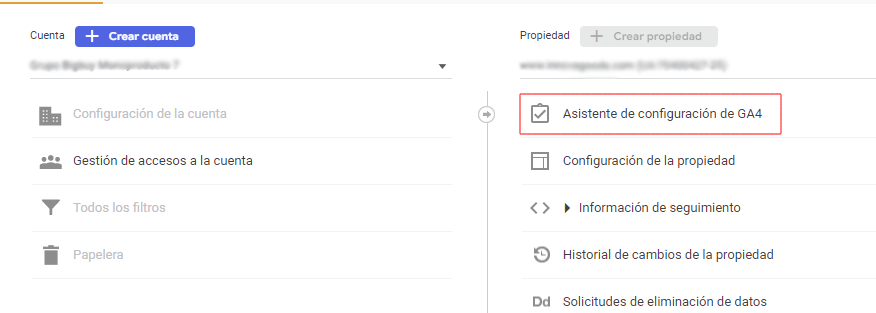
Klicken Sie auf „Erste Schritte”. Auf dem nächsten Bildschirm erfahren Sie, was der Einrichtungsassistent tun wird, klicken Sie auf „Erstellen” und fahren Sie fort.
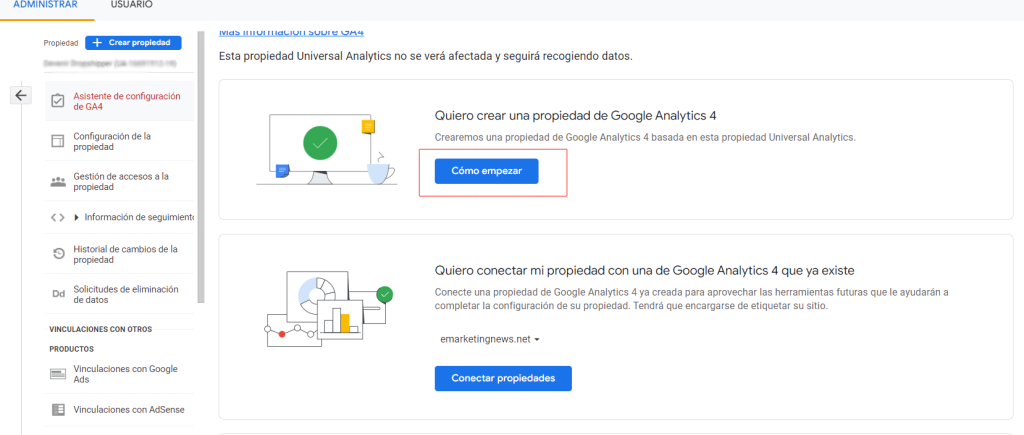
Installieren Sie den Google-Tag
Klicken Sie auf Google-Tag installieren und dann auf Weiter.
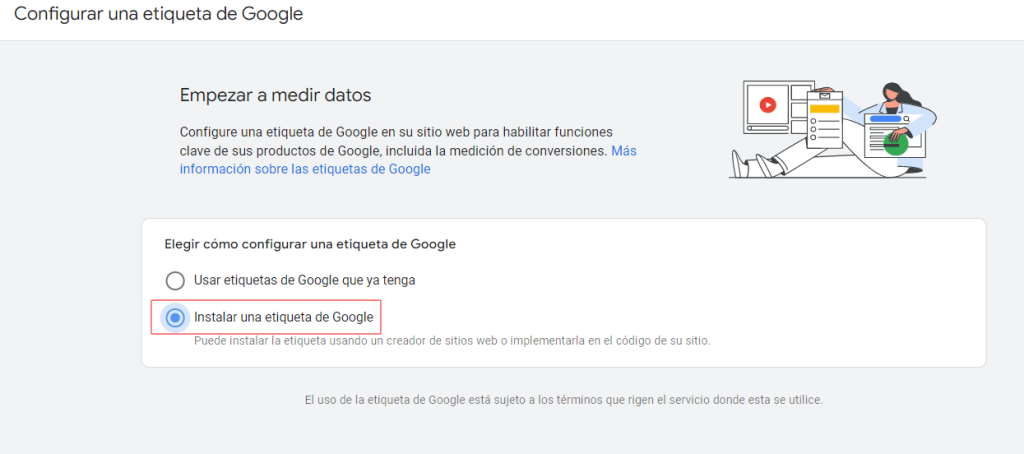
Wie kann ich GA4 in einem CMS einrichten?
Wenn Ihre Website auf einem CMS (Content Management System) wie PrestaShop, WordPress, Wix oder Shopify gehostet wird, ist die Einrichtung einfacher, und Sie benötigen keine großen technischen Kenntnisse.
Konfiguration in WooCommerce
Um GA4 in Ihrem WooCommerce-Shop einzurichten, müssen Sie nur ein Plugin installieren und dieses konfigurieren.
Plugin Site-Kit-Plugin
- Melden Sie sich bei Ihrer WordPress-Website an.
- Vergewissern Sie sich, dass Ihre Website öffentlich zugänglich ist, d. h. nicht im Wartungsmodus oder nur mit einem Passwort zugänglich.
- Klicken Sie im linken Navigationsmenü auf Plugins.
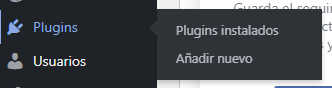
- Klicken Sie oben auf der Seite „Plugins” auf „Neu hinzufügen” und suchen Sie dann nach „Site Kit”.
- Klicken Sie bei Google Site Kit auf Jetzt installieren.
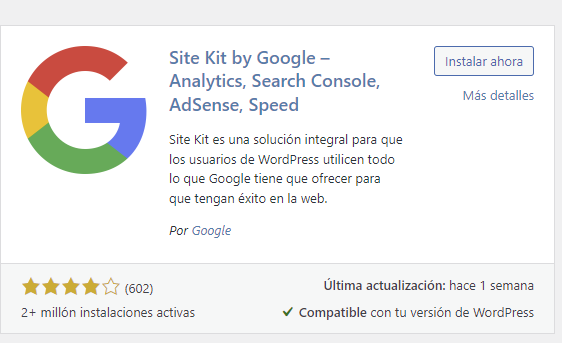
- Klicken Sie nach der Installation auf Aktivieren. Melden Sie sich beim Plugin an und melden Sie sich mit dem Google-Konto an, das Sie mit der GA4-Eigenschaft erstellt haben.
- Wählen Sie die Eigenschaft von GA4, klicken Sie auf „Weiter” und erlauben Sie den Zugriff.
Konfiguration auf Wix
Wenn das CMS Ihres Onlineshops WIX ist, können Sie GA4 aus dem Backoffice heraus konfigurieren. Gehen Sie dazu wie folgt vor:
- Melden Sie sich bei Ihrem Wix-Konto an.
- Gehen Sie im Website-Kontrollzentrum zum Abschnitt „Marketing und SEO”. Wählen Sie Marketing-Integrationen.
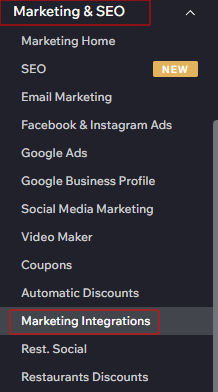
- Klicken Sie unter Google Analytics auf Verbinden.
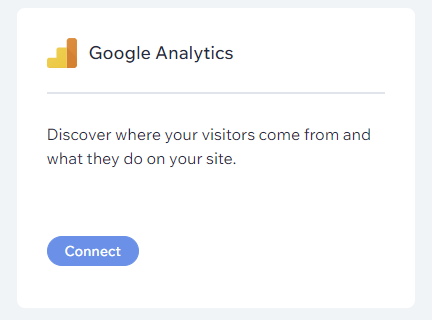
- Klicken Sie oben rechts auf Google Analytics verbinden.
- Fügen Sie Ihre Google Tag ID in das Fenster ein und klicken Sie auf Speichern.
Hinweis: Wix weist darauf hin, dass es möglich ist, die Statistiken eine Woche lang nicht zu sehen, selbst wenn die Verbindung erfolgreich war.
Shopify-Konfiguration
Um GA4 auf Shopify einzurichten, müssen Sie den Tracking-Code in Ihr Thema integrieren.
1- Gehen Sie im Shopify-Backoffice im Menü auf Shopify > Themen.
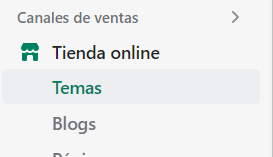
Klicken Sie auf die drei Punkte neben „Anpassen” und dann auf „Code bearbeiten”.
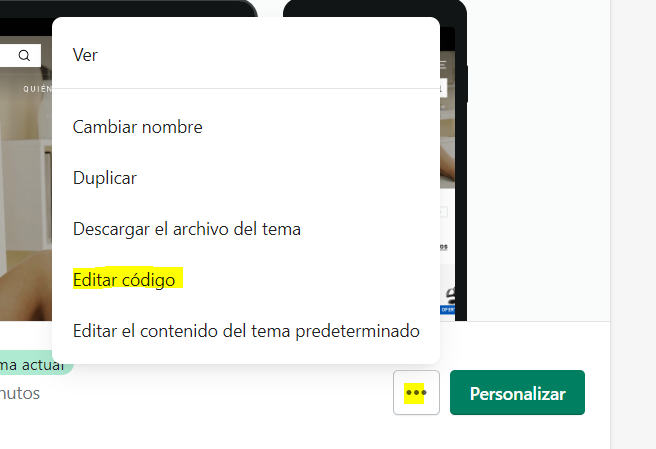
Gehen Sie zur Datei theme.liquid
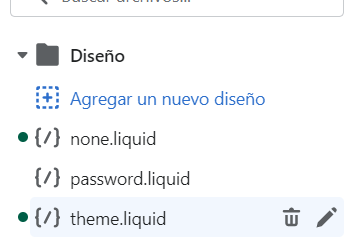
Gehen Sie zu der Google Analytics 4-Eigenschaft und kopieren Sie den Code für das Tag
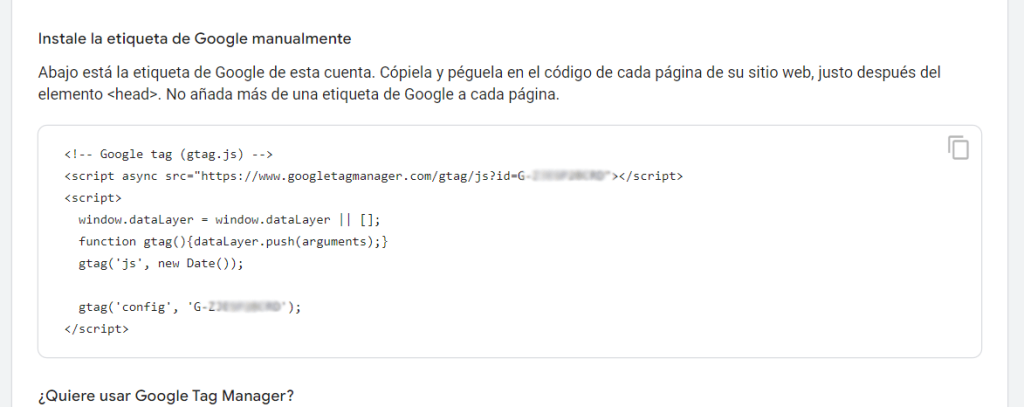
Fügen Sie in der Datei theme.liquid den Code direkt unter <head> ein.
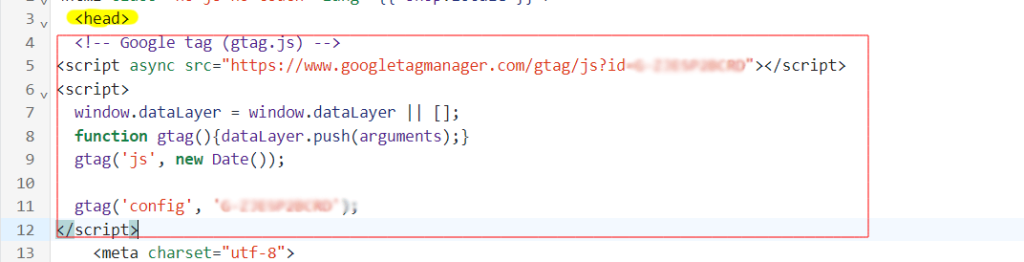
Konfiguration in PrestaShop
Um GA4 in Ihrem PrestaShop-Onlineshop zu konfigurieren, müssen Sie ein Modul installieren. Das Standardmodul kann noch nicht zur Konfiguration von GA4 verwendet werden. Im PrestaShop-Modulshop finden Sie mehrere davon. Klicken Sie hier https://addons.prestashop.com/es/buscar?search_query=google%20analytics%204
Google Analytics gibt keine spezifischen Empfehlungen, welches Modul Sie installieren sollten. Sie können GA4 mit jedem beliebigen Modul konfigurieren, und alle haben ähnliche Funktionen, z. B. mit dem Modul Google Analytics: GA4 und Universal-Analytics ist die Konfiguration sehr einfach.
1- Installieren Sie das Modul
Gehen Sie im Seitenmenü auf Module > Modulkatalog und geben Sie in der Suchmaschine den Namen des Plugins ein, das Sie installieren möchten.
Klicken Sie auf Installieren für das Modul, das Sie zur Konfiguration von GA4 verwenden möchten. Wenn es sich bei dem Modul um ein kostenpflichtiges Modul handelt, klicken Sie auf Entdecken und kaufen Sie das Modul auf der Modulseite, um die Zahlung vorzunehmen.
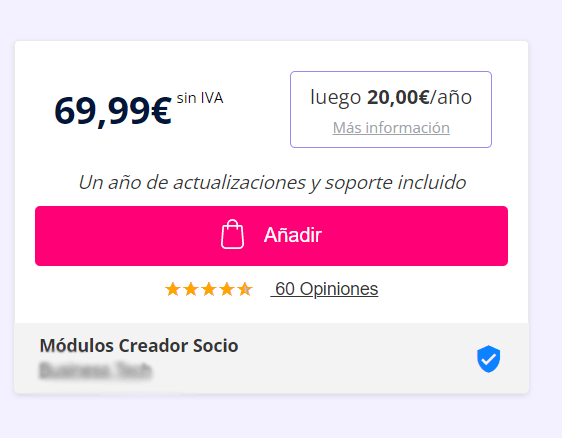
2- Kopieren Sie Ihre GA4-Mess-ID
Gehen Sie zu Analytics und kopieren Sie Ihre ID. Verwalten > Datenfluss
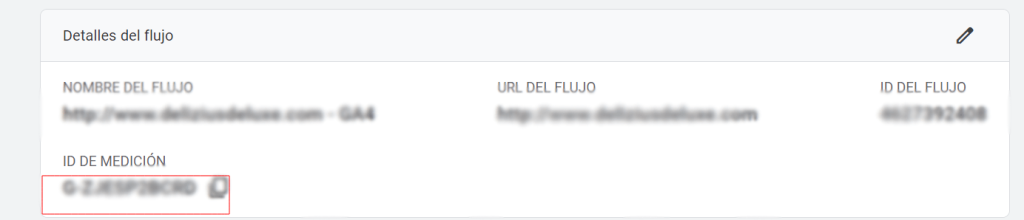
3 – Fügen Sie es in das installierte Modul ein
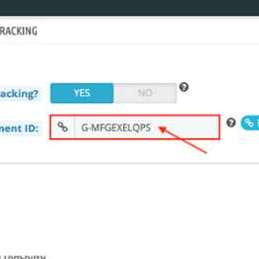
In diesen Modulen können Sie auch Ereignisse erstellen, auf die wir weiter unten näher eingehen werden.
Ereigniskonfiguration und Konvertierungen
Jetzt können Sie die Besuche und das Nutzerverhalten in Google Analytics analysieren. Jetzt ist es an der Zeit, Ereignisse und Konversionen einzurichten.
Was sind Ereignisse und Konversionen in GA4?
Ein Ereignis ist jede Aktion, die ein Nutzer auf Ihrer Website durchführen kann, sei es das Klicken auf eine Schaltfläche, das Ansehen eines Videos, das Hinzufügen eines Produkts zum Warenkorb oder der Kauf.
Ein Ereignis kann eine Konversion sein, muss es aber nicht. Ein Videoaufruf muss nicht zwangsläufig zu einer Konversion führen, ein Kauf hingegen schon. Sie können Konvertierungen von bis zu 30 Ereignissen erstellen.
GA4 erstellt standardmäßig das Ereignis Kauf und kennzeichnet es als Konversion.
Gehen Sie wie folgt vor, um Ihre eigenen Veranstaltungen zu erstellen:
Klicken Sie in Ihrem Analytics-Konto auf Verwalten, und klicken Sie in der Spalte Eigenschaft auf Ereignisse.
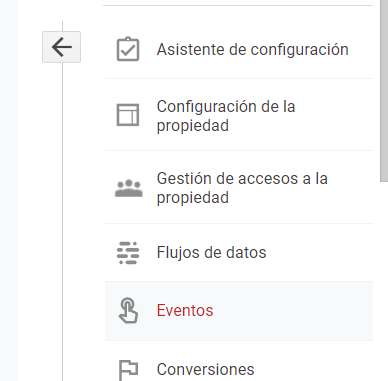
Klicken Sie hier auf Ereignis erstellen. Sobald es erstellt ist, können Sie es als konvertiert markieren.

Sie können Konvertierungsereignisse auch direkt über Verwalten > Konvertierungen > Neues Konvertierungsereignis erstellen.
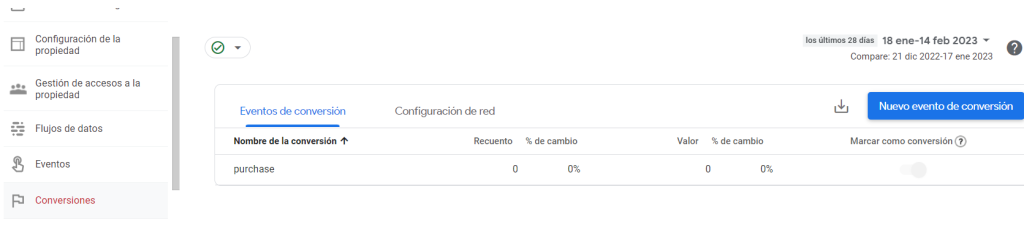
Wie kann ich diese Ereignisse in meinem Online-Shop einrichten?
In diesem Leitfaden finden Sie alle Informationen, die Sie benötigen, um Ihre GA4-E-Commerce-Events in Ihrem Online-Shop einzurichten. https://developers.google.com/tag-manager/ecommerce-ga4?hl=es
Google Analytics 4 Berichte
Google Analytics sammelt alle Daten von Ihrer Website oder Ihrem Online-Shop sowie von den Anwendungen, die Sie eingerichtet haben. Aus diesen Daten werden Berichte erstellt, die eine Reihe von Statistiken enthalten. Sie können den Datenverkehr und die Abfragedaten analysieren und mehr über die Nutzer und ihr Verhalten auf Ihrer Website erfahren.
Wo kann ich die Google Analytics 4-Berichte finden?
Klicken Sie im linken Menü von GA4 auf Berichte.
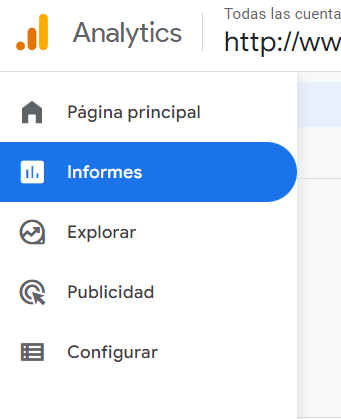
Sie werden sehen, dass die Berichte nach dem Lebenszyklus des Kunden unterteilt sind. Sie können auch Echtzeitdaten und andere Berichte über die Nutzer einsehen.
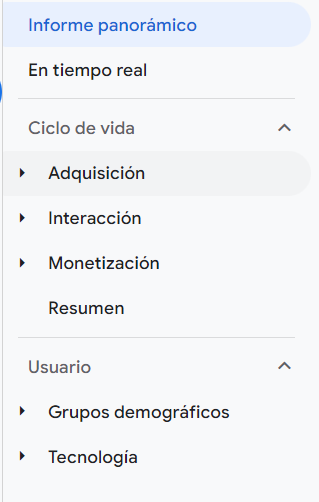
Erstellen Sie Ihre eigenen Berichte in Google Analytics 4
Wenn Sie im linken Menü auf Erkunden klicken, können Sie Ihre eigenen Berichte erstellen. Sie können Standardvorlagen verwenden oder Ihren eigenen Bericht von Grund auf neu erstellen.
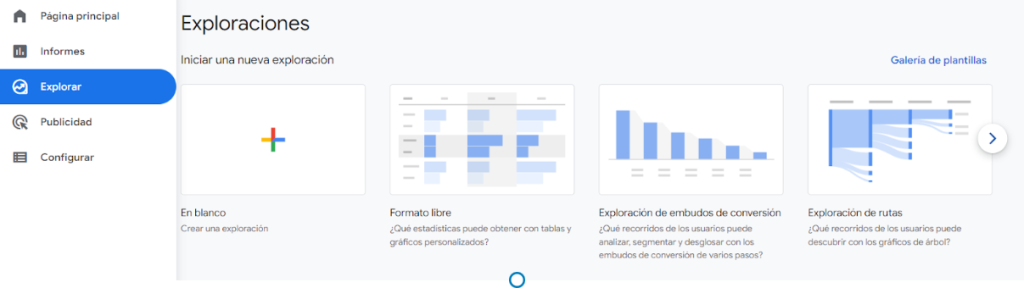




 Kontakt
Kontakt

